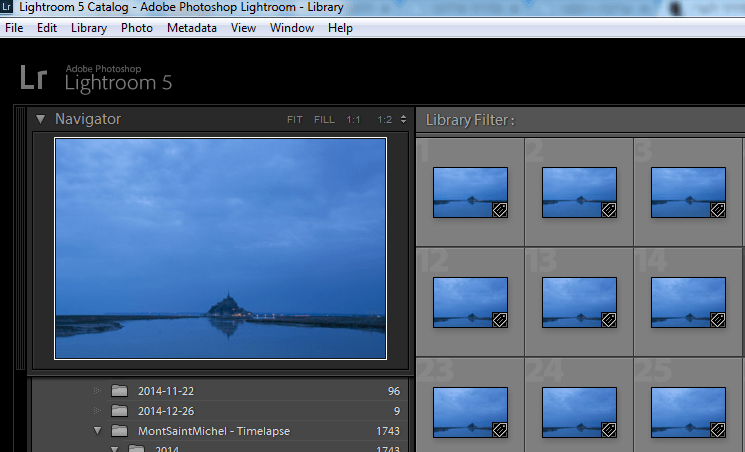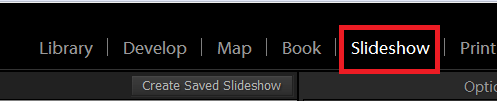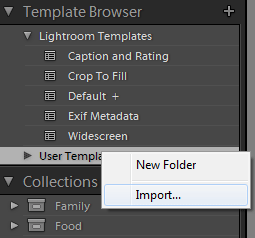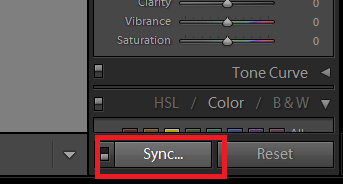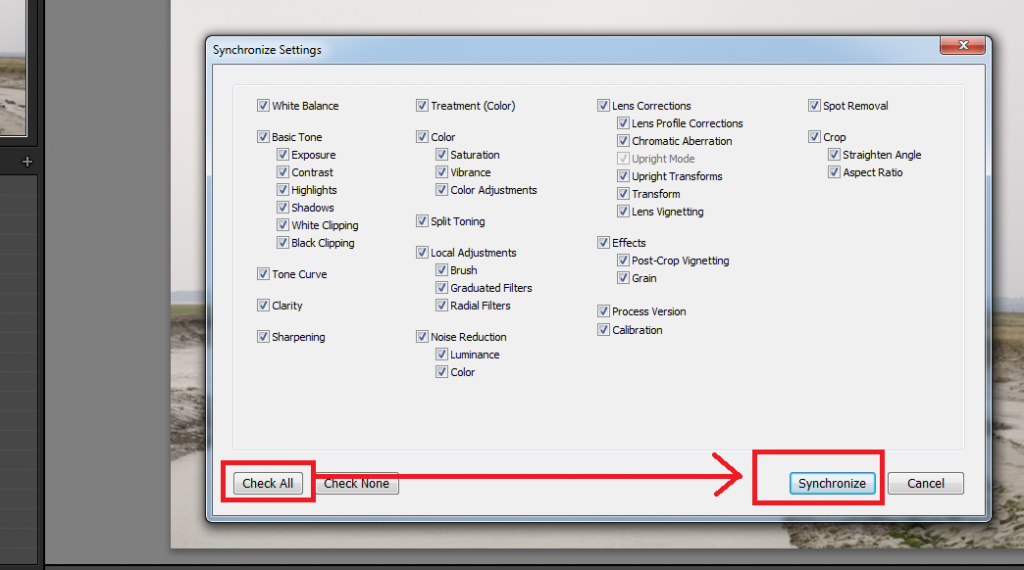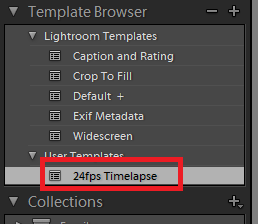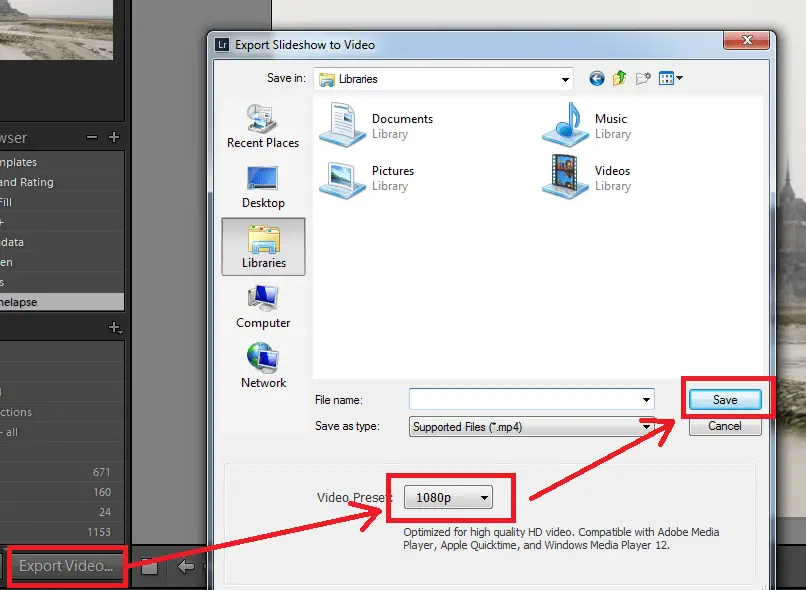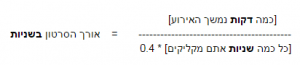הרבה חברים-צלמים שאלו אותי על הטכניקה בה השתמשתי לצילום סרטון ה-טיים לאפס (Time Lapse) בפוסט על החופשה בצרפת. מדריך זה נותן הסבר כללי על עריכת סרטוני טיים לאפס באמצעות תוכנת Lightroom החביבה עלי. אני יודע שיש טכניקות טיים לאפס פשוטות יותר, תוכנות ידידותיות יותר (כמו Picasa או Hyperlapse של אינסטגרם), פונקציות מובנות שחלק ממצלמות ה-Mirrorless מגיעות איתן, אבל כאמור – אני באופן אישי מאוהב ב-לייטרום.
דרגת קושי: מתקדמים, כלומר צלמות וצלמים בעלי היכרות טובה עם Lightroom.
טיים לאפס – מה זה זה?
סרטון טיים לאפס הוא סרטון קצר המציג בהילוך מהיר אירוע שנמשך במציאות זמן ארוך יותר. הסרטון מורכב מכמות גדולה של תמונות סטילס שצולמו מאותו מקום במרווחים של כמה שניות. כאשר מחברים את התמונות יחד, מתקבל סרטון טיים לאפס.
כל כמה שניות להקליק?
הבנו שסרטון טיים לאפס מורכב מהמון תמונות סטילס שצולמו במרווחים של כמה שניות בין האחת לשניה. עכשיו צריך להחליט כמה שניות יש להמתין בין תמונה לתמונה. ככל שתצלמו במרווחים קצרים יותר, תקבלו סרטון טיים לאפס עם תנועה חלקה יותר. להלן כמה הצעות:
- אירוע עם שינויים מהירים בסצנה – כל 2-3 שניות (לדוגמה: עננים ביום סוער).
- אירוע ממושך יותר, ללא שינויים מהירים בתמונה: כל 8-15 שניות (שקיעה ביום נטול עננים).
בסרטון הטיים לאפס של הגאות בצרפת, מפלס המים עלה במהירות והצטערתי שלא צילמתי במרווחים קצרים יותר.
כמה תמונות צריך בסה"כ?
בערך 1000 תמונות לסרטון טיים לאפס בן 40 שניות. החישוב המדויק הוא 24 תמונות לשניה של סרט.
טיפ: עדיף להגדיר למצלמה לצלם ללא הפסקה ולהפסיק את הצילום באופן ידני, מאשר להגדיר כמות מוגבלת של תמונות ולגלות בדיעבד שצילמתם מעט מדי.
איך מגדירים למצלמה לצלם תמונות לסרטון טיים לאפס?
מצלמים ב- Nikon? הרווחתם! מצלמות ניקון מגיעות עם פונקציית טיים לאפס מובנית. הכנסו לתפריט הראשי, בחרו ב"Shooting Menu" ואז ב- "Interval Timer Shooting". הגדירו למצלמה כל כמה שניות לצלם וכמה תמונות לצלם בסה"כ . ניתן להתחיל בצילום באופן מיידי או להגדיר למצלמה שעה מאוחרת יותר לתחילת צילום ה-טיים לאפס.
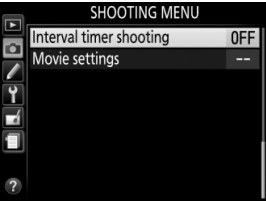 |
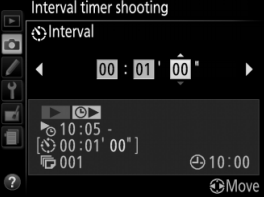 |
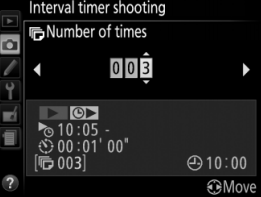 |
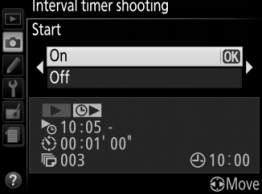 |
גם חלק ממצלמות המירורלס מאפשרות צילום טיים לאפס באמצעות פונקציה מובנית או אפליקציה חיצונית. משתמשי Canon יאלצו להשתמש באביזר חיצוני הנקראאינטרוולומטר. לא ברור למה קנון לא מכניסים את הפונקציה הפופולרית הזו למצלמות שלהם.
ככה נראה אינטרוולומטר:
אם אתם רוכשים בארץ – בקשו עזרה ממוכר מקצועי. אם אתם רוכשיםבאמאזון, שימו לב שהמכשיר מתאים לדגם המצלמה שלכם, שיש עליו ביקורות טובות ושהם שעושים משלוח לישראל:
רגע לפני שמתחילים
כדי שסרטון טיים לאפס יהיה יציב וחָלק, חשוב לצלם את הסרטון כשהמצלמה מחוברת לחצובה. מומלץ לצלם במצב ידני ולנטרל כל פונקציה אוטומטית כמו פוקוס אוטומטי, Auto White Balance או Auto ISO sensitivity.
איך עורכים סרטון טיים לאפס ב-לייטרום?
כאן מגיע החלק המעט מסובך – התאזרו בסבלנות…
- מורידים את הקובץ הזה לעריכת סרטון טיים לאפס, שומרים אותו על המחשב שלכם ומיבאים אותו ללייטרום במודול ה-Slideshow (לא Library לא Develop אלא Slideshow).
- יבוא תבנית ה-טיים לאפס שהורדתם
- מיבאים (עושים Import) את כל תמונות ה-טיים לאפס היפות שצילמתם ללייטרום.
- במודול ה- Develop – בוחרים תמונה אחת בלבד ועורכים רק אותה בהתאם לסגנון שלכם. בסיום חותכים (crop) את התמונה לגודל מותאם לסרטון HD (כלומר 16:9).
- כדי שהעריכה שביצעתם תחול על כלל התמונות של סרטון ה-טיים לאפס, מסמנים את כל התמונות (CTRL A) ולוחצים על כפתור ה- Sync (שימו לב – אנחנו עדיין במודול ה-Develop).
- בחלון שנפתח בוחרים ב- Select All ואז לוחצים על Synchronize. הפעולה הזו לוקחת כמה דקות.
- עוברים למודול ה-Slideshow, בוחרים בתבנית – 24fps timelapse (זו התבנית שהורדתם בסעיף הראשון).
- לוחצים על Export Video. בחלון שנפתח בוחרים את איכות הסרט (מומלץ 1080p) ומייצאים את סרטון ה-טיים לאפס.
- תהליך יצוא סרטון הטיים לאפס יכול לקחת כמה שעות.
איך מייצבים סרטון טיים לאפס?
סרטון טיים לאפס רגיש מאוד לתזוזות – כל תזוזת מצלמה מועצמת בו. כדי לתקן את תזוזות המצלמה בדיעבד, אפשר להשתמש בתוכנות ייעודיות. אם אתם מעלים את הסרטון שלכם ליוטיוב, תהליך ההעלאה מאפשר הפעלה של מייצב אוטומטי. סרטון ה-טיים לאפס שהעליתי כאן של הגאות בצרפת לא מיוצב וחבל מאוד שכך…
טיפים
- בחרו סצנה עם אלמנטים יציבים – כאמור, כל תנועה בסרטון טיים לאפס מועצמת.
- צלמו עם חצובה.
- נטרלו כל פעולה אוטומטית של המצלמה כמו פוקוס אוטומטי, Auto White Balance או Auto ISO sensitivity.
- חשבו מראש כמה תמונות תצלמו והכינו כרטיס זכרון גדול מספיק (או כרטיס ספייר).
- אם אתם מצלמים טיים לאפס במרווחים קצרים (2-5 שניות), יקח למצלמה שלכם זמן להעביר כל תמונה לכרטיס הזכרון. כדי לזרז את התהליך, בחרו כרטיס זכרון מהיר (Class 10).
- קרוב לודאי שהסוללה תגמר לכם. ככה זה בצילום טיים לאפס. טענו את הסוללה מראש והכינו סוללה ספייר.
- למה לא לצלם טיים לאפס כל יום? טיים לאפס צורך המון קליקים. אורך חיי מצלמה נמדד הרבה פעמים בכמות הקליקים שעשתה.
בונוס לחובבי הנוסחאות: מה אורך ה-טיים לאפס שתקבלו בסוף?
חלקו את [משך האירוע בדקות] ב- [מרווח השניות שבחרתם כפול 0.4]:
דוגמאות
- צילום של ענני סערה נעים במהירות מעל הים.
כמה דקות נמשך האירוע: 30 דקות.
כל כמה שניות להקליק? 2 שניות, כדי לקלוט את השינוייים המהירים בתנועת העננים.
כמה תמונות נקבל? 900 תמונות. (30 דקות * 60 שניות / 2 שניות בין פריימים = 900 תמונות)
מה יהיה ארוך הסרט שנקבל בסוף? 37.5 שניות
- צילום של העיר בשקיעה מגג של גורד שחקים ביום ללא עננים.
כמה זמן נמשך האירוע: שעתיים (120 דקות)
כל כמה שניות להקליק? 10שניות (אין שינוי משמעותי בתמונה בכל שניה ולכן אין סיבה לצלם בקצב מהיר)
כמה תמונות נקבל? 720 תמונות. (120 דקות * 60 שניות / 10 שניות בין פריימים = 720 תמונות)
מה יהיה ארוך הסרט שנקבל בסוף? 30 שניות